Sempre que executamos algum programa, o sistema armazena temporariamente os dados atuais e o arquivo do aplicativo na RAM para acessá-lo rapidamente. À medida que começamos a operar vários arquivos ou programas mais pesados, esses dados temporários ocupam todo o espaço da RAM.
Como resultado, o sistema não terá memória suficiente para carregar outras tarefas e mostrará o “ O computador está com pouca memória” erro. Normalmente, você pode se livrar desse erro se fechar ou remover esses programas que ocupam uma grande quantidade de memória.
Mas se a memória tiver sido sobrecarregada por qualquer outro meio, como malware, erro de registro, etc. , então a situação pode não ser tão simples. Neste guia, forneceremos as melhores correções possíveis que ajudarão você a resolver o problema.
Como corrigir “O computador está com pouca memória” no Windows?
Se você estiver usando os aplicativos mais recentes em um sistema com menos de 4 GB de RAM, a memória pode não ser suficiente para executá-los, levando ao referido erro. Nesse caso, recomendamos que você adicione mais RAM ao seu sistema, o que deve resolver o problema.
No entanto, se você estiver enfrentando esse problema apesar de ter RAM suficiente, vamos discutir suas causas e aplique as correções.
Fechar programas pesados e desativar aplicativos de inicialização
Na maioria das vezes, tendemos a executar vários programas simultaneamente e minimizar um aplicativo enquanto trabalhamos em outro. Isso faz com que a RAM armazene os dados de todos os aplicativos operacionais. Como resultado, a memória fica cheia e o sistema exibe o erro.
Da mesma forma, alguns aplicativos são configurados para carregar automaticamente quando o sistema é inicializado. A RAM armazena as informações de carregamento desses programas e o sistema usa esses dados para iniciá-los. Isso leva ao uso adicional de memória levando ao problema.
Você terá que fechar os programas e desabilitar a inicialização automática dos aplicativos para liberar alguma memória. Vamos ver como fazer isso.
Pressione Ctrl + Shift + Esc para abrir o Gerenciador de Tarefas. Na guia Processos , procure os programas que estão usando um grande quantidade de memória.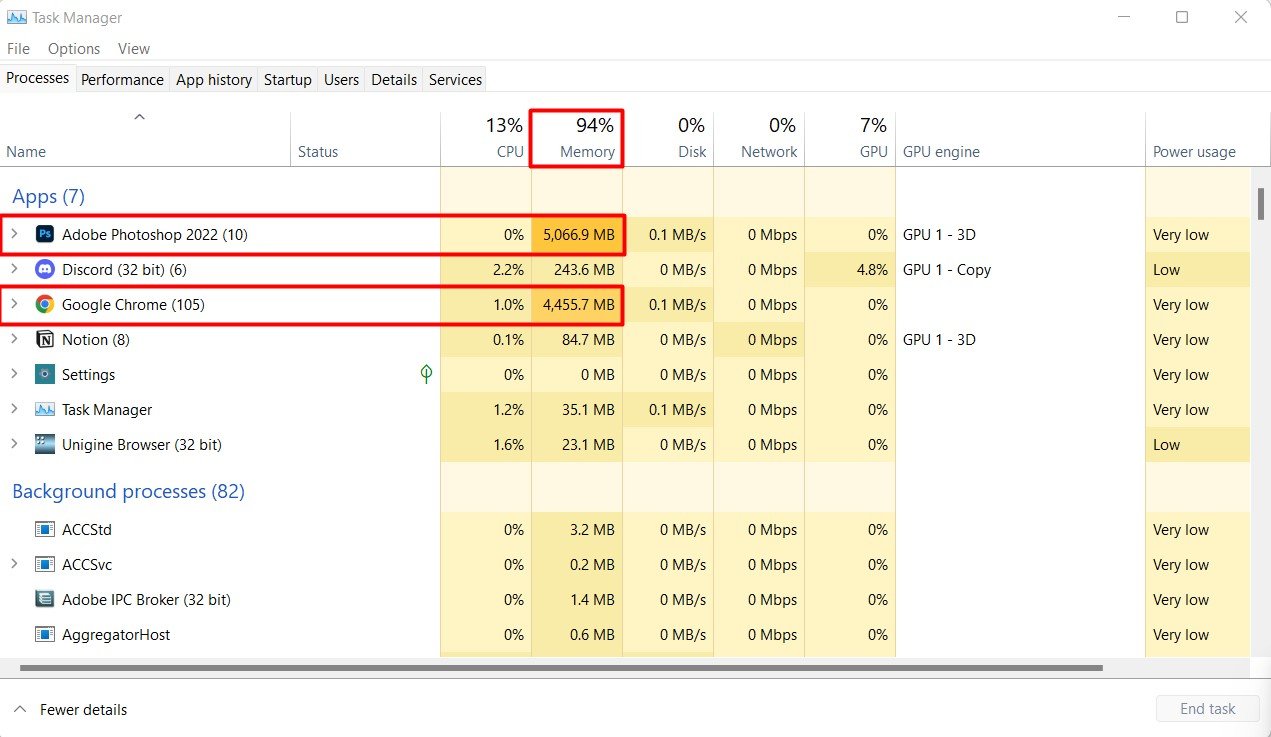
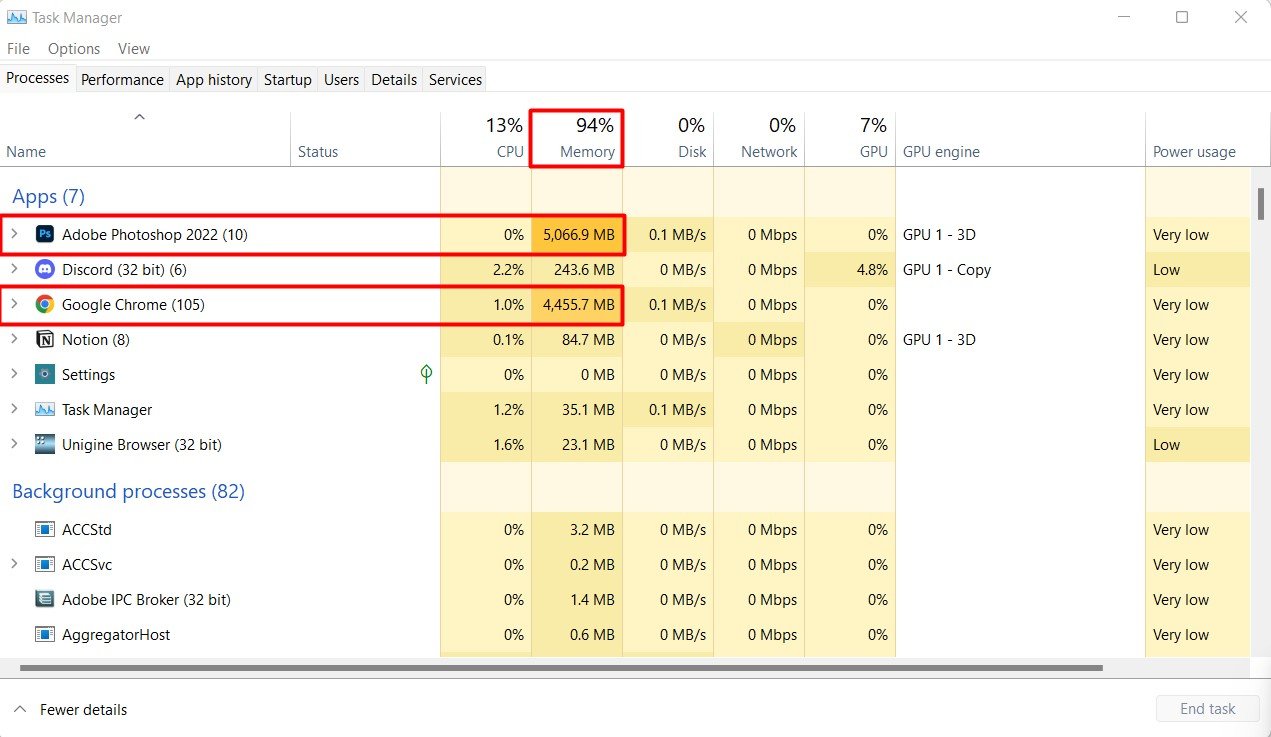 Selecione os programas e clique em Encerrar tarefa até fechar todos esses aplicativos.
Selecione os programas e clique em Encerrar tarefa até fechar todos esses aplicativos.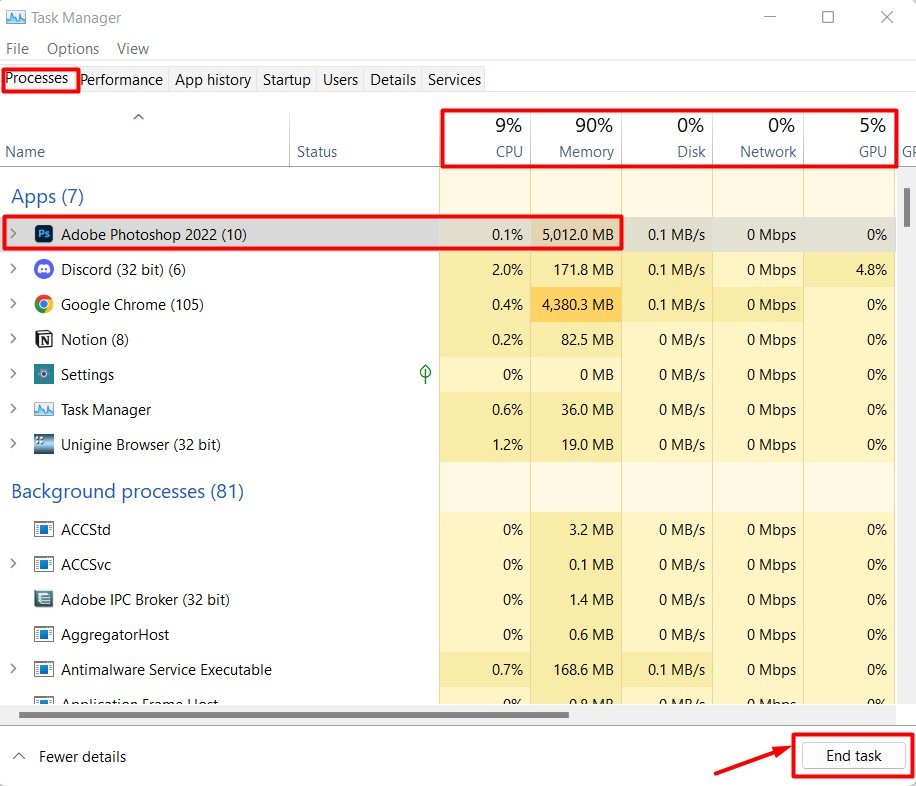
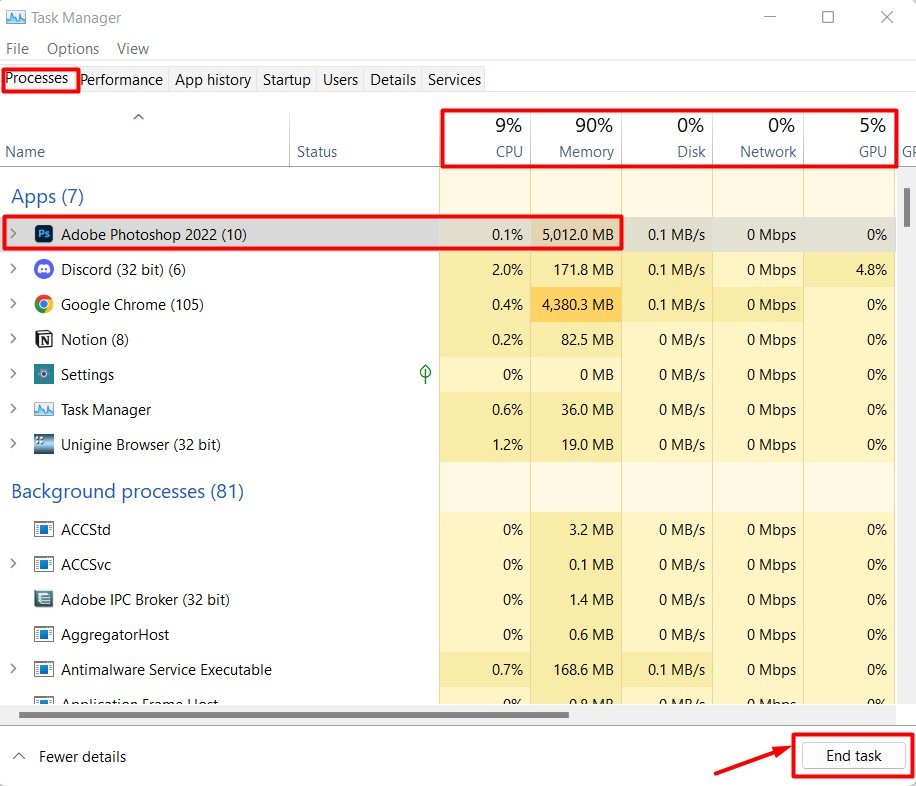 Procure na seção Serviços em segundo plano e faça o mesmo para os serviços que estão consumindo mais memória. Tenha cuidado para não fechar os serviços do sistema ao fazê-lo.Vá para a guia Inicializar.Selecione um aplicativo e clique em Desativar. Faça isso para todos os programas da lista.
Procure na seção Serviços em segundo plano e faça o mesmo para os serviços que estão consumindo mais memória. Tenha cuidado para não fechar os serviços do sistema ao fazê-lo.Vá para a guia Inicializar.Selecione um aplicativo e clique em Desativar. Faça isso para todos os programas da lista.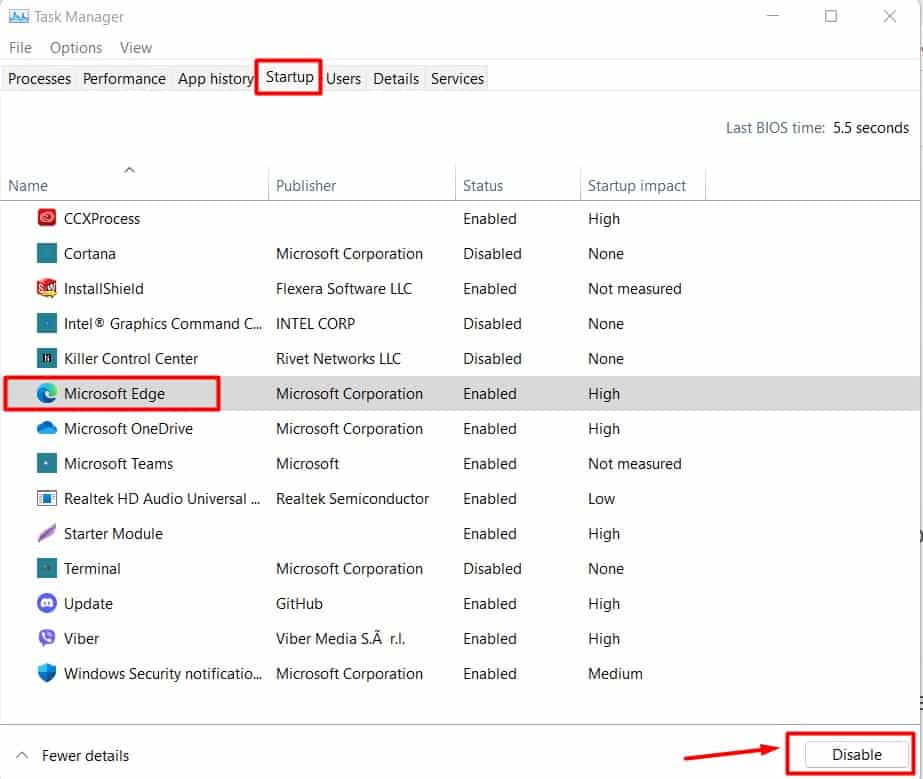
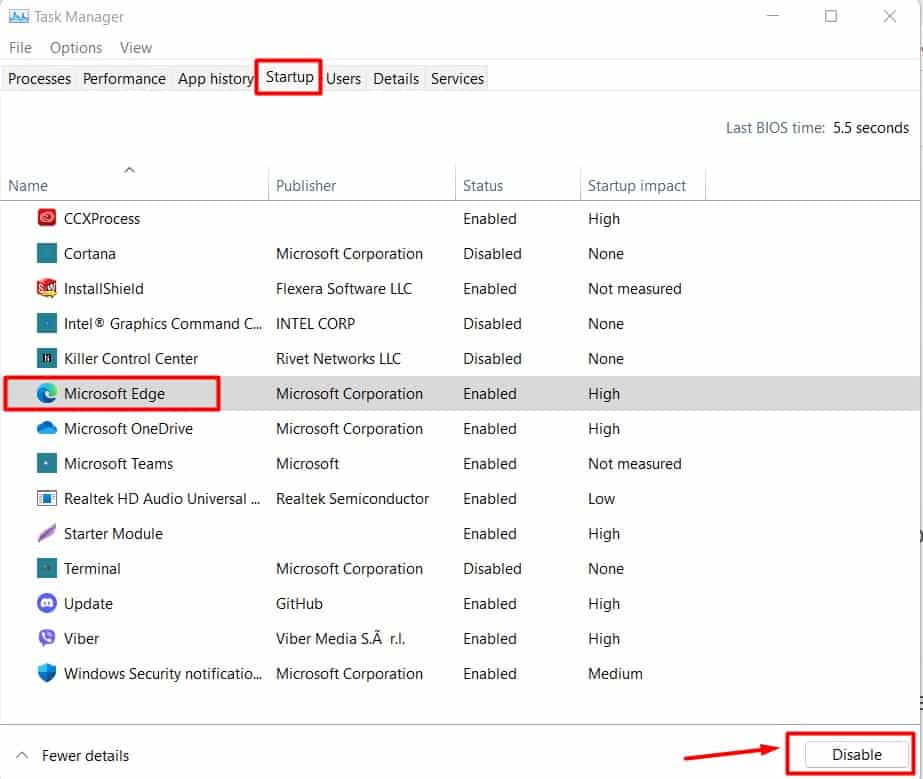
Veja se o aviso de erro aparece novamente.
Parar a execução de programas em segundo plano
Às vezes, mesmo depois de fechar um programa, ele pode estar sendo executado em segundo plano. Isso preencherá o espaço de memória desnecessariamente. Quando mais aplicativos são executados continuamente em segundo plano, o sistema pode mostrar o erro indicando que não há memória suficiente.
Você pode desativar a permissão para que os aplicativos sejam executados em segundo plano das seguintes maneiras.
Pressione a tecla Windows e procure por Aplicativos e recursos. Uma lista de aplicativos aparecerá quando você clicar nele.Clique nos três pontos encontrados no lado direito de um aplicativo e selecione Opções avançadas. (Apenas aplicativos selecionados podem ter esse recurso.)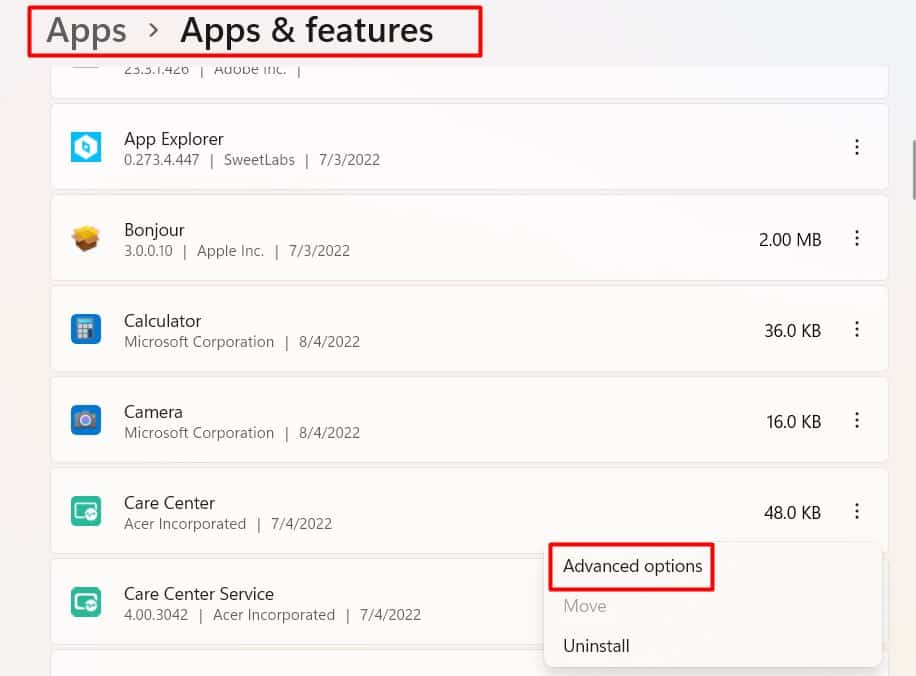
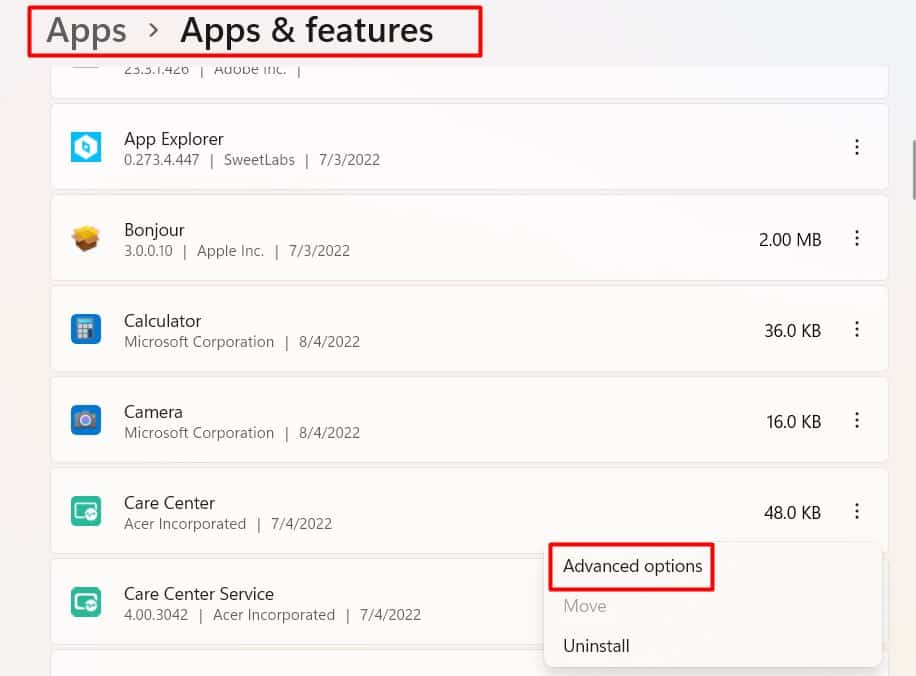 Em Permissões de aplicativos em segundo plano, altere a opção Permitir que este aplicativo seja executado em segundo plano para Nunca.
Em Permissões de aplicativos em segundo plano, altere a opção Permitir que este aplicativo seja executado em segundo plano para Nunca.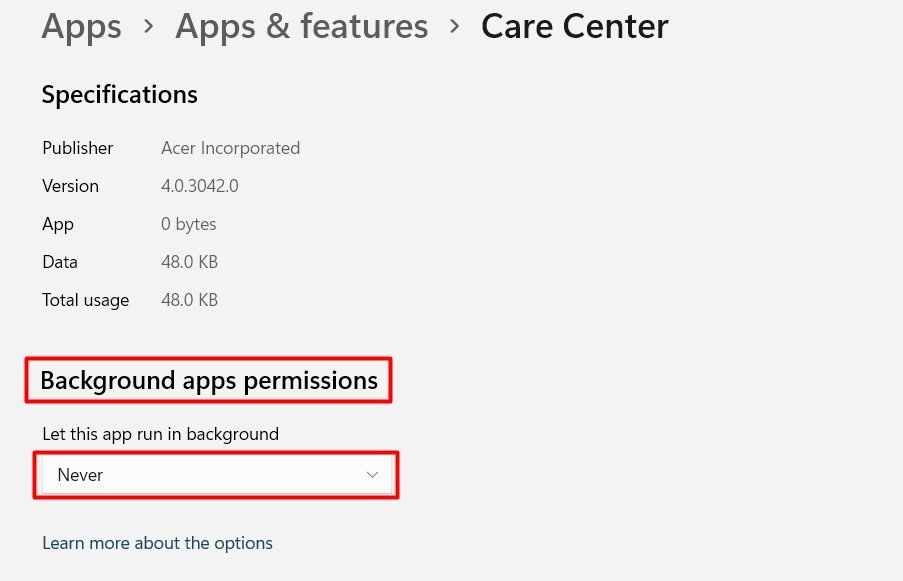
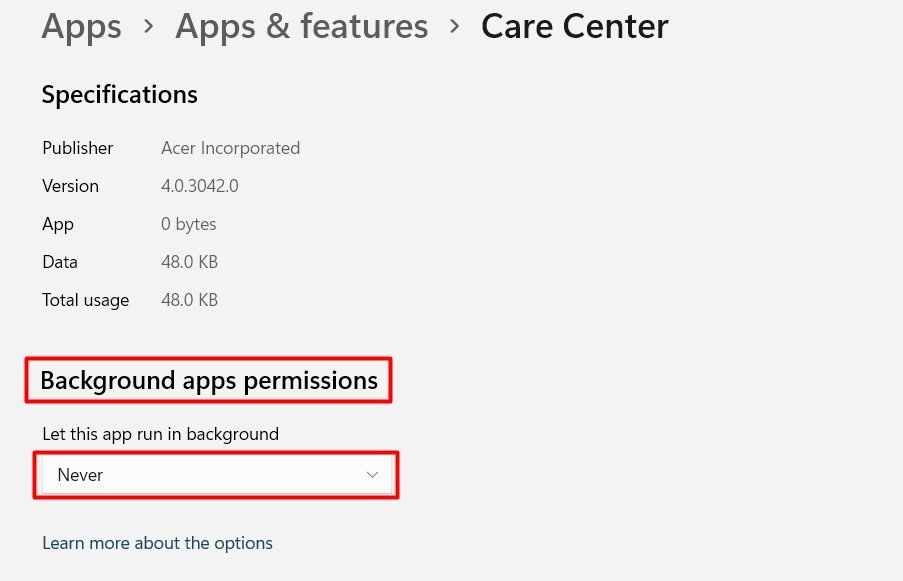
Reinicie seu sistema e observe se o problema ainda persiste.
Monitore vazamentos de memória
Quando um programa fica inativo, o sistema libera o espaço de memória usado pelo programa. Ele mantém a memória disponível para outro programa que você executará. Mas às vezes, o sistema não retorna a memória mesmo depois que o programa termina. Isso é conhecido como vazamento de memória.
Um vazamento de memória pode se tornar um problema sério se um sistema não puder liberar a memória de espera de programas maiores por um longo tempo. Como a memória está ocupada desnecessariamente, seu computador exibe que está com pouca memória.
Você pode usar a ferramenta de monitor de desempenho disponível no Windows e verificar se está ocorrendo algum vazamento de memória no Seu sistema. Então, você pode simplesmente fechar o programa do gerenciador de tarefas ou desinstalá-los para liberar memória.
Pressione Windows +’R’e digite resmon para abrir o Monitor de Recursos. Na lista Processos , reorganize os processos clicando no recurso Commit. Isso trará os aplicativos que usam mais memória para o topo.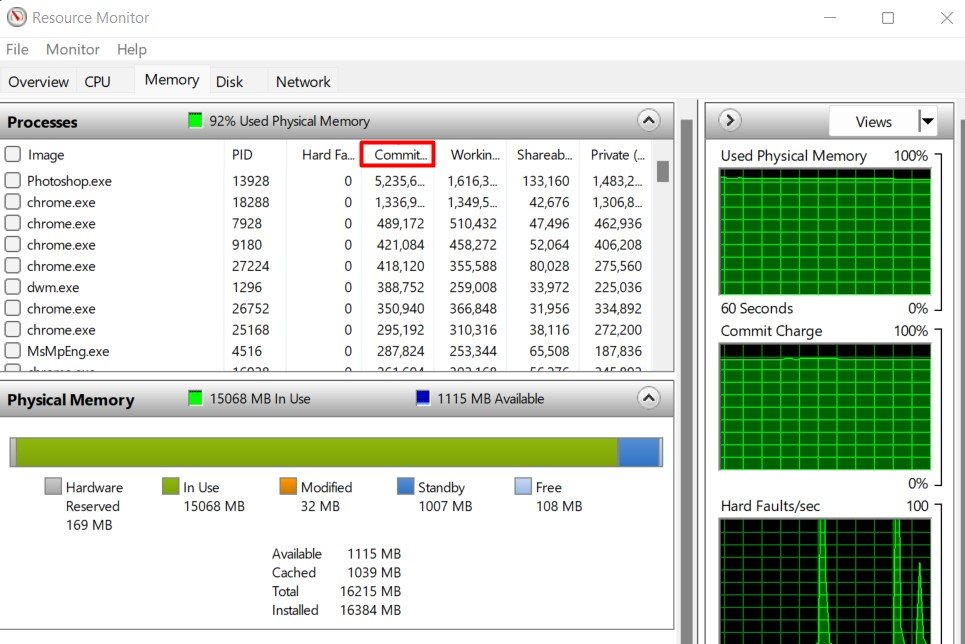
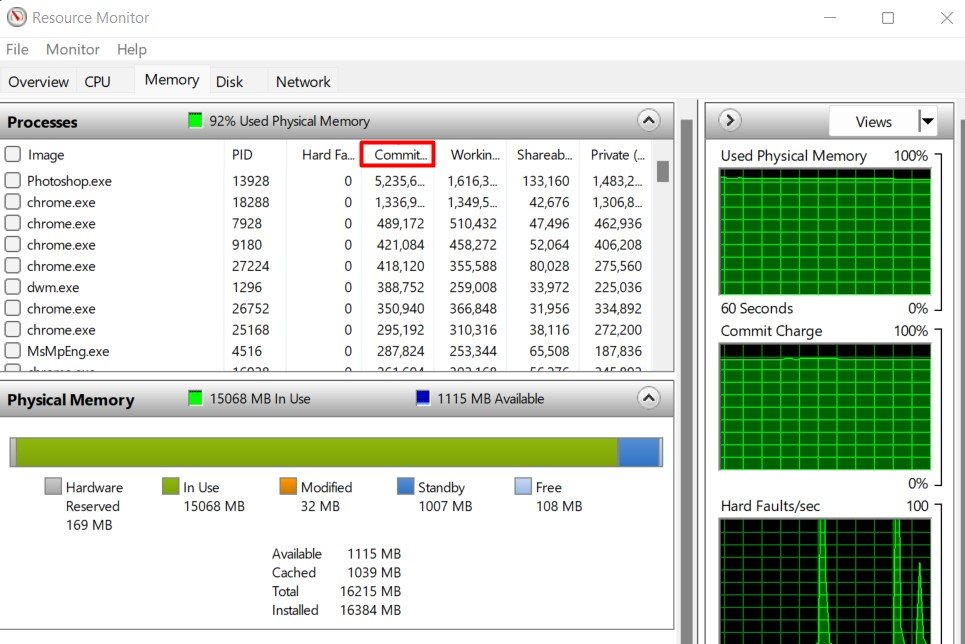 Monitore a memória usada, a memória disponível e a memória de espera enquanto executa o programa com uso intensivo de memória por algum tempo.
Monitore a memória usada, a memória disponível e a memória de espera enquanto executa o programa com uso intensivo de memória por algum tempo.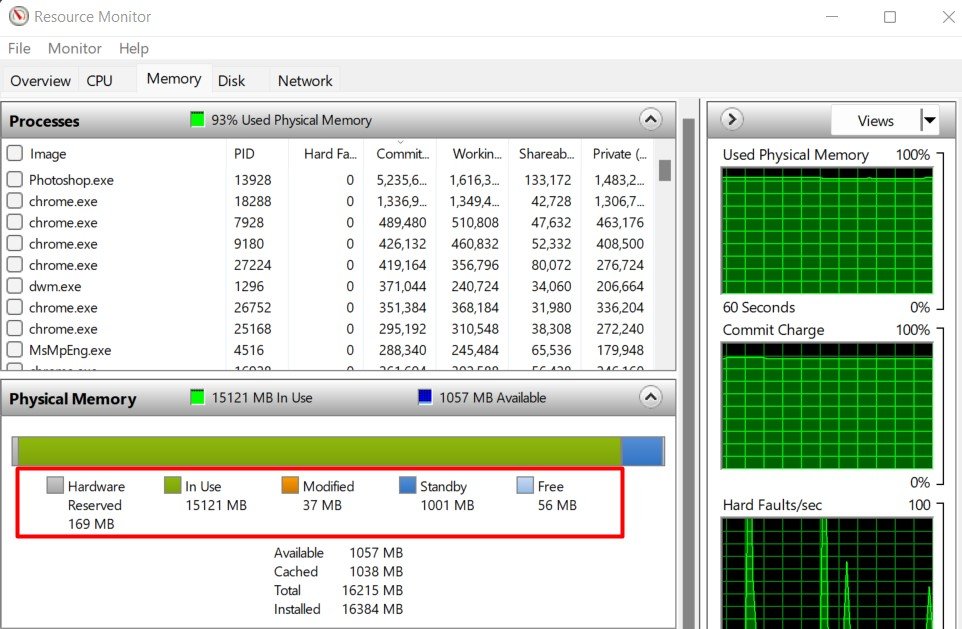
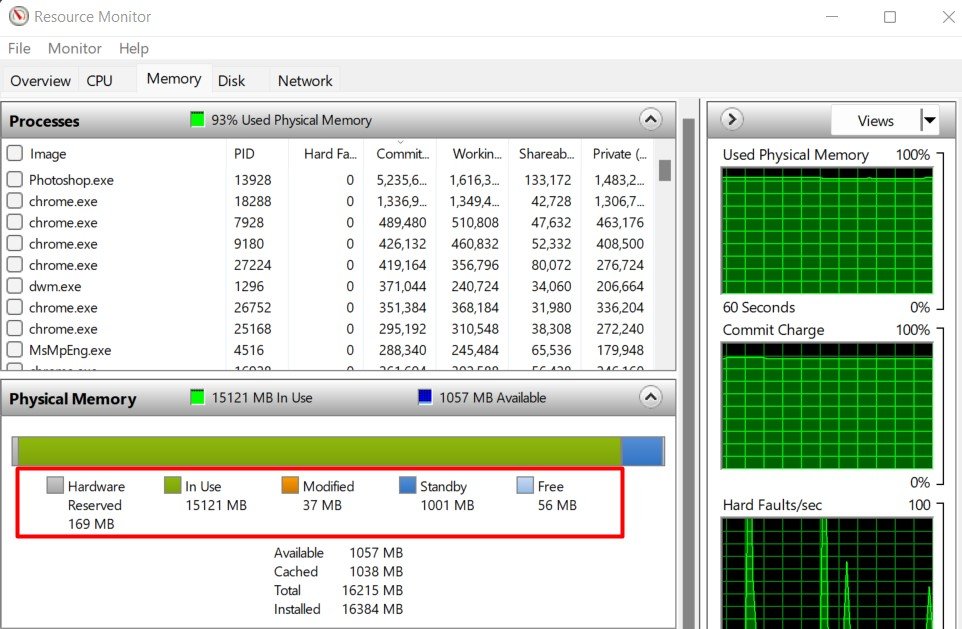 Veja se a memória é liberada após fechar o programa. Caso contrário, feche o programa do gerenciador de tarefas seguindo as etapas da seção anterior.
Veja se a memória é liberada após fechar o programa. Caso contrário, feche o programa do gerenciador de tarefas seguindo as etapas da seção anterior.
Você também pode usar a ferramenta oficial RAMMap da Microsoft para monitorar a alocação e o vazamento de memória. Se o sistema não liberar a memória de espera, você pode usar o RAMMap para esvaziar a memória. Vamos ver como fazer isso.
Baixe e instale o RAMMap em seu sistema.Abra o aplicativo com privilégio administrativo. Clique na opção Esvaziar na parte superior e selecione Esvaziar lista de espera.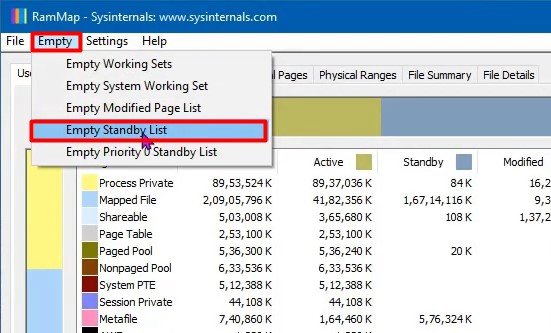
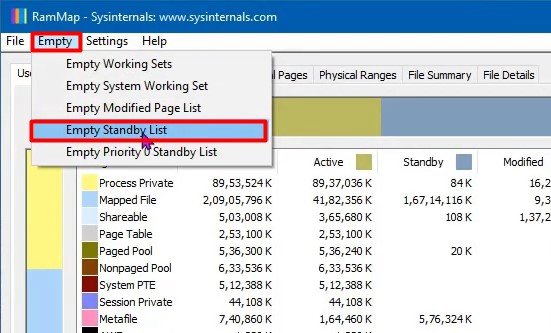
Isso deve resolver o problema de vazamento de memória e, portanto, o problema de pouca memória.
p>
Executar verificação de vírus
Se você não vir nenhum programa que esteja usando mais memória e também não houver vazamento de memória, seu sistema pode estar infectado por malware. O malware pode ser executado em segundo plano, permanecendo invisível para as ferramentas de monitoramento e usando a memória.
Então, você deve executar uma verificação de vírus usando o Windows Defender ou qualquer software antivírus pago. No entanto, o próprio software antivírus usa muita memória. Assim, recomendamos o uso do programa Defender para verificar se há malware.
Pressione Windows +’R’e digite ms-settings:windowsdefender. A janela Segurança do Windows será aberta. Clique em Proteção contra vírus e ameaças. Encontre opções de verificação e marque a caixa Verificação completa. Clique em Verificar agora para realizar uma verificação completa do seu sistema.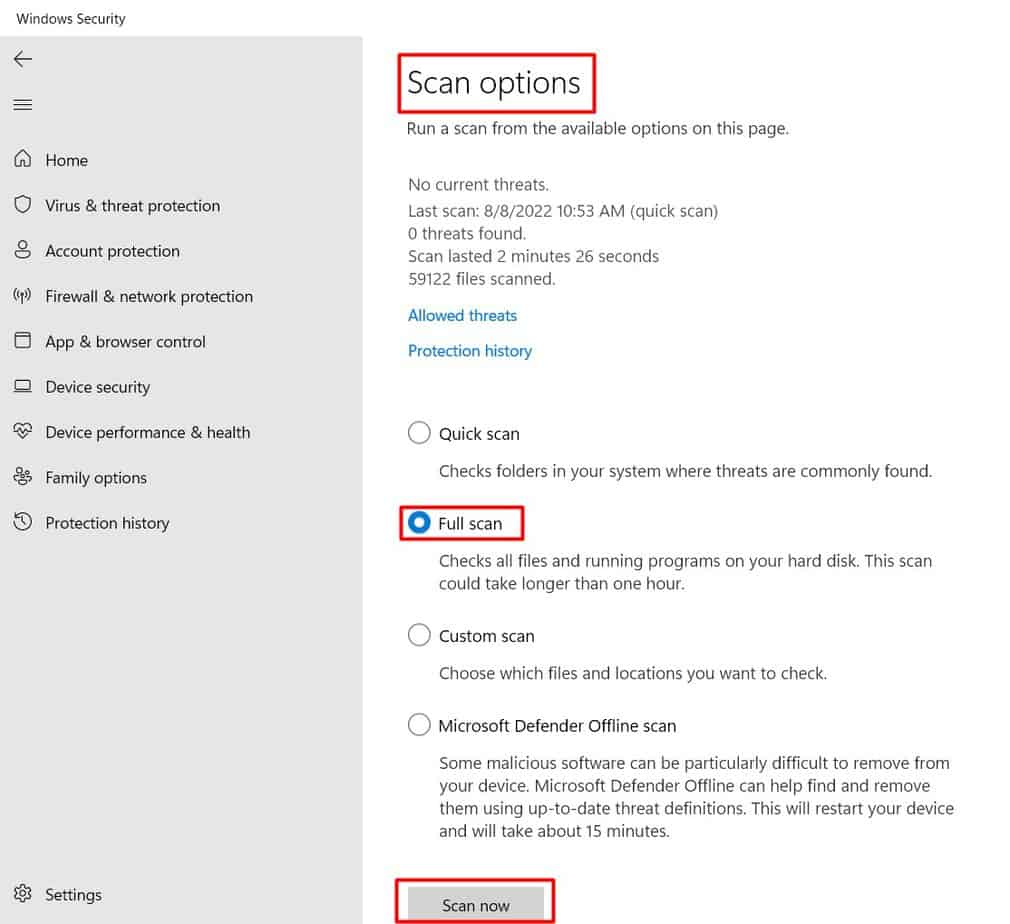
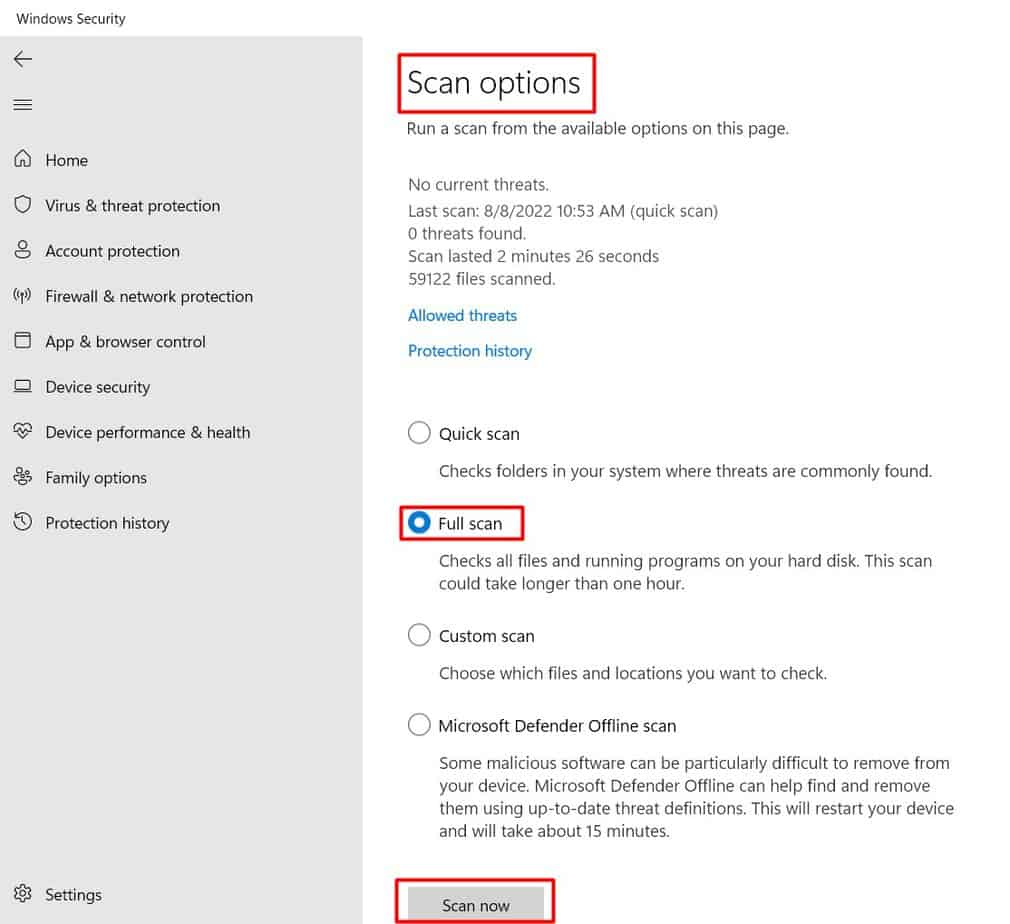
Veja se o problema de memória desapareceu.
Aumente a memória virtual
Seu sistema tem um espaço de armazenamento reservado para armazenar os arquivos temporários quando a RAM ficar cheia. Este espaço é conhecido como Memória Virtual ou Arquivo de Paginação. Se essa memória também estiver cheia, o sistema poderá mostrar o aviso”O computador está com pouca memória”.
Você pode aumentar a memória virtual do sistema para aliviar o problema. No entanto, há um limite para o qual você pode estender o arquivo de paginação e ter espaço suficiente em seu disco de armazenamento. Vamos ver a maneira correta de fazer isso.
Pressione Windows +’R’e digite sysdm.cpl na caixa de diálogo Executar. A janela Propriedades do sistema será aberta. Vá para a guia Avançado e clique em Configurações no menu Desempenho.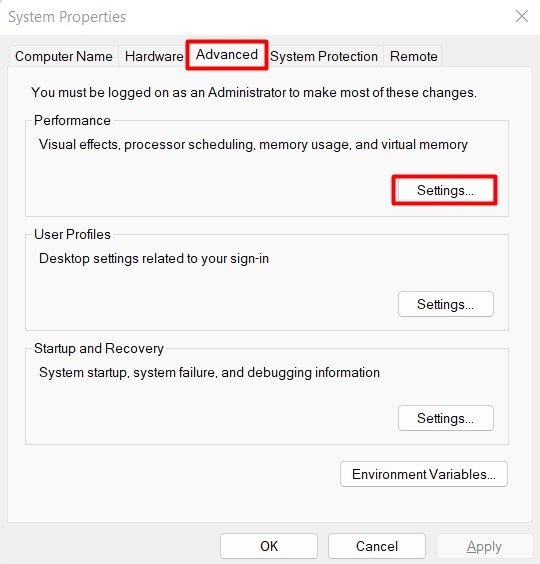
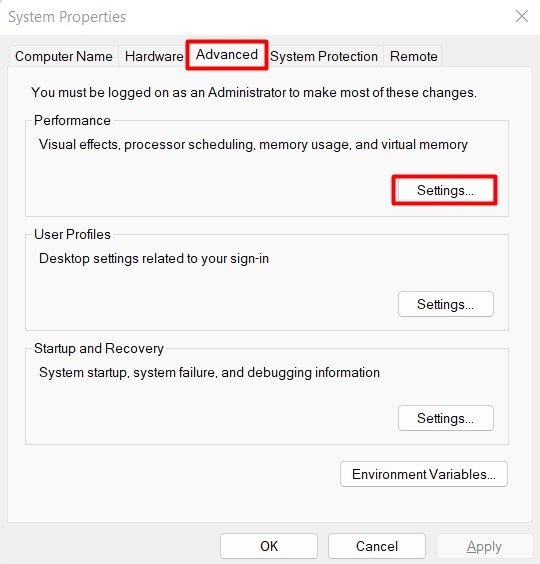 Selecione a guia Avançado e clique em Alterar em Memória virtual.
Selecione a guia Avançado e clique em Alterar em Memória virtual.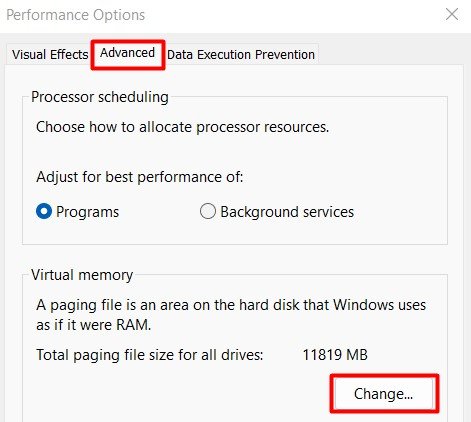
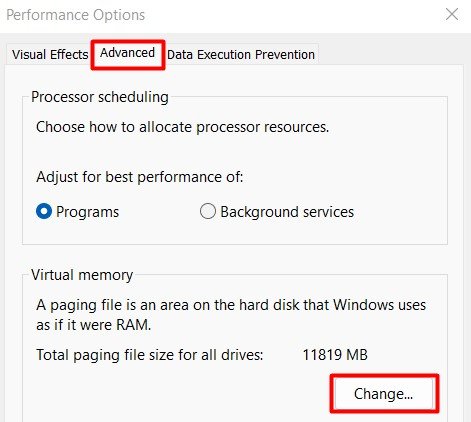 Desmarque Gerenciar automaticamente o tamanho do arquivo de paginação para todos unidades. Clique em Tamanho personalizado. Adicione o valor para tamanho inicial e máximo um pouco mais do que o valor recomendado.
Desmarque Gerenciar automaticamente o tamanho do arquivo de paginação para todos unidades. Clique em Tamanho personalizado. Adicione o valor para tamanho inicial e máximo um pouco mais do que o valor recomendado.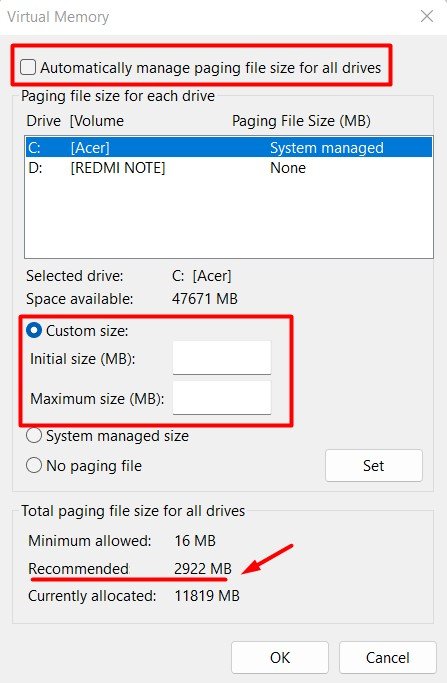
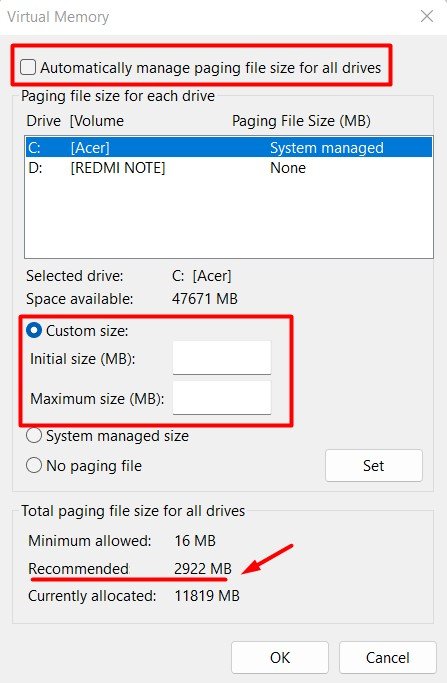 Clique em Ok para salvar as alterações.
Clique em Ok para salvar as alterações.
Você deve encontrar o problema de memória resolvido.
Se você tem certeza de que tem memória suficiente para executar os programas, então você pode verificar o Gerenciar automaticamente o tamanho do arquivo de paginação para todas as unidades nas propriedades do sistema acima.
Desativar uso de diagnóstico de rede (NDU)
Muitos usuários tiveram o problema de vazamento de memória por ndu.sys ou uso de diagnóstico de rede no Windows. Como resultado, o sistema mostra o aviso “O computador está com pouca memória”.
No entanto, você pode resolver o problema desabilitando o serviço do registro. Vejamos a maneira de fazê-lo. Antes de começar, certifique-se de fazer backup do registro antes de fazer qualquer alteração.
Pressione Windows +’R’e digite regedit para abrir o Editor do Registro. Navegue até Computador\HKEY_LOCAL_MACHINE\SYSTEM\ControlSet001 \Services\Ndu.Clique duas vezes na entrada Iniciar na lista.Defina o valor como 4 para desativar o serviço.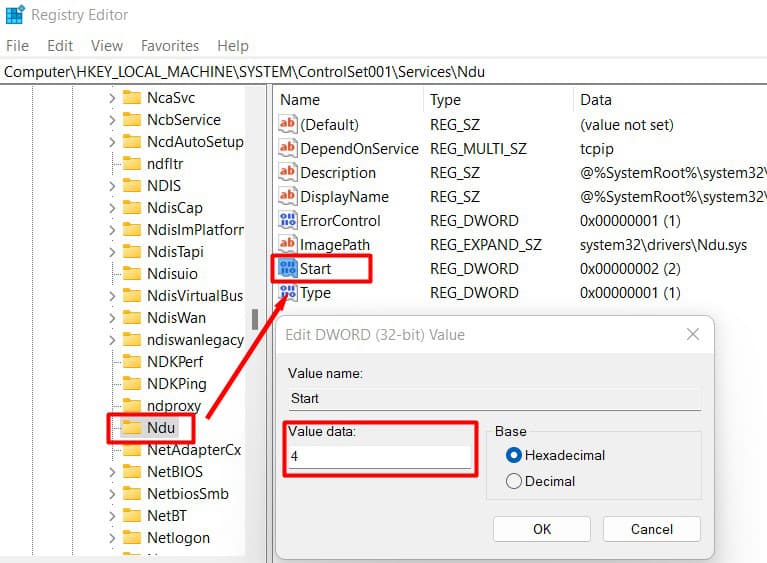
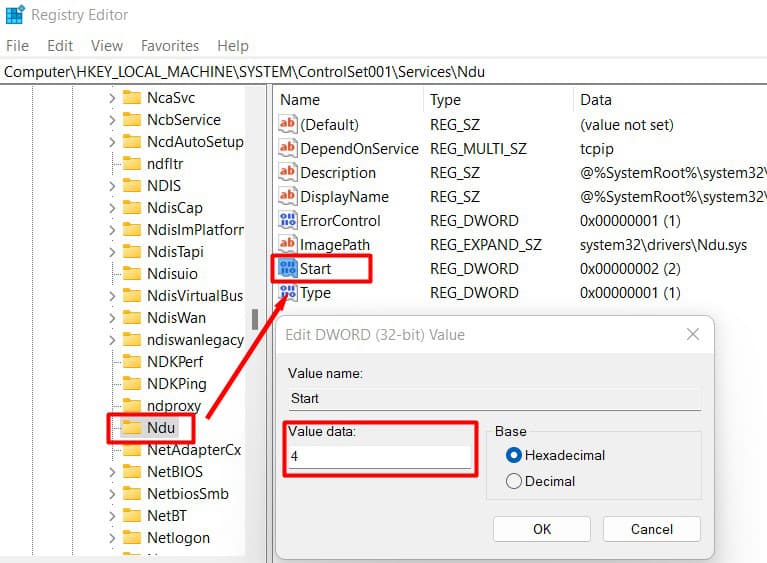 Clique em Ok e reinicie o sistema.
Clique em Ok e reinicie o sistema.
Observe se o erro ocorre novamente.
Desative o SysMain e a experiência do usuário e a telemetria
Atenção: esses serviços são operações cruciais da Microsoft e trabalham para fornecer um melhor funcionamento do seu sistema. Se esses serviços não estiverem sobrecarregando sua memória, NÃO OS DESABILITE.
SuperFetch trabalha para acelerar a operação pré-carregando os programas usados com frequência e instrui a unidade de armazenamento que esses programas podem ser necessário em breve. Mas fazer isso pode fazer com que muita memória seja ocupada, o que pode levar a um erro de pouca memória.
Outro serviço chamado Experiência do usuário e telemetria coleta os dados de diagnóstico e relatórios de falhas. Ele os envia como feedback para melhoria de desempenho do sistema. Esses dois serviços consomem muito espaço de RAM e causam problemas de pouca memória.
Você pode desabilitar esses recursos se eles estiverem usando muita memória em seu sistema. Vamos realizar a operação juntos.
Digite services.msc depois de pressionar Windows +’R’para abrir a janela Serviços. Encontre SysMain e clique duas vezes nele. Escolha Manual na opção Tipo de inicialização e clique em Parar.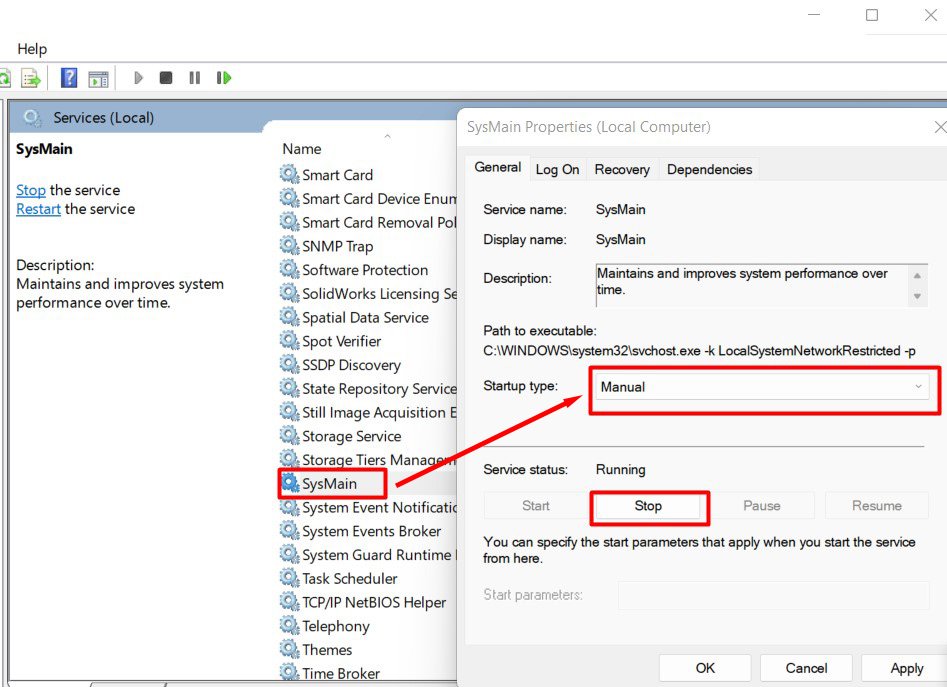
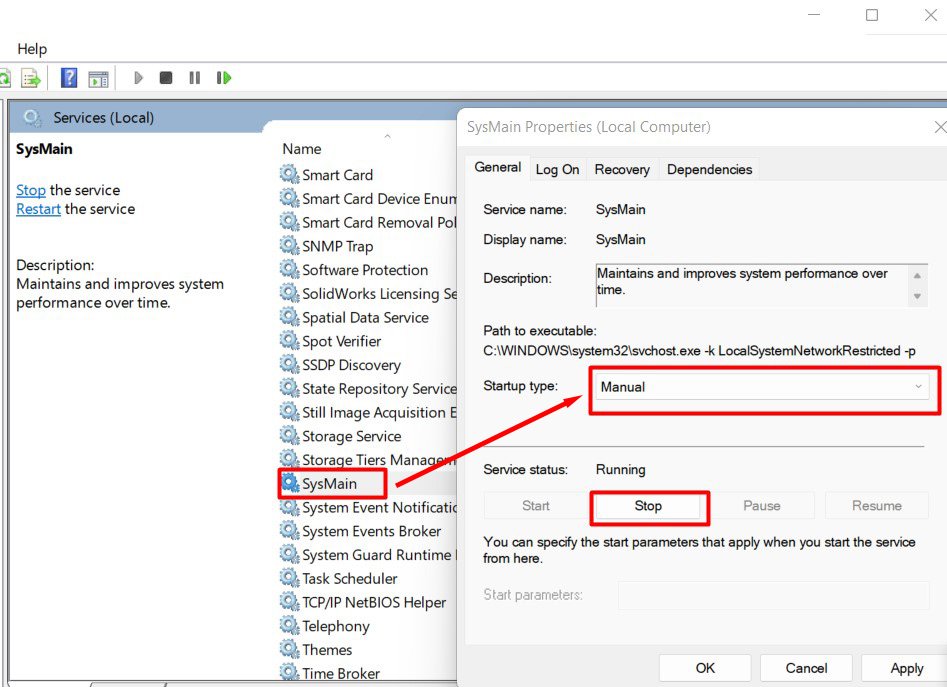 Clique em Aplicar e Ok. Da mesma forma, encontre Experiências de usuário conectadas e telemetria e faça o mesmo.
Clique em Aplicar e Ok. Da mesma forma, encontre Experiências de usuário conectadas e telemetria e faça o mesmo.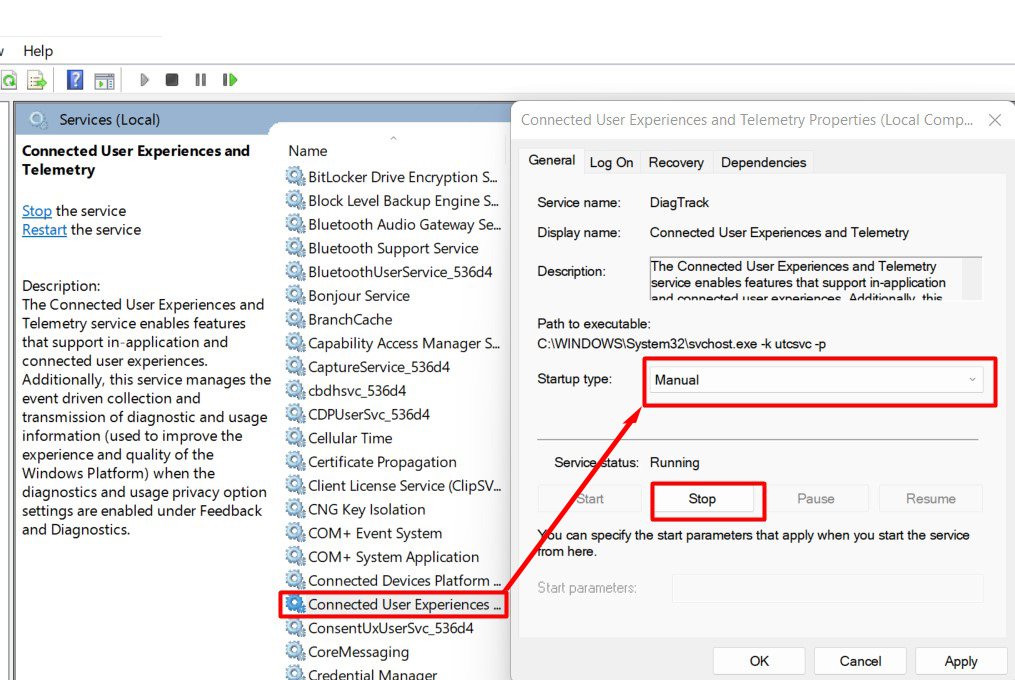
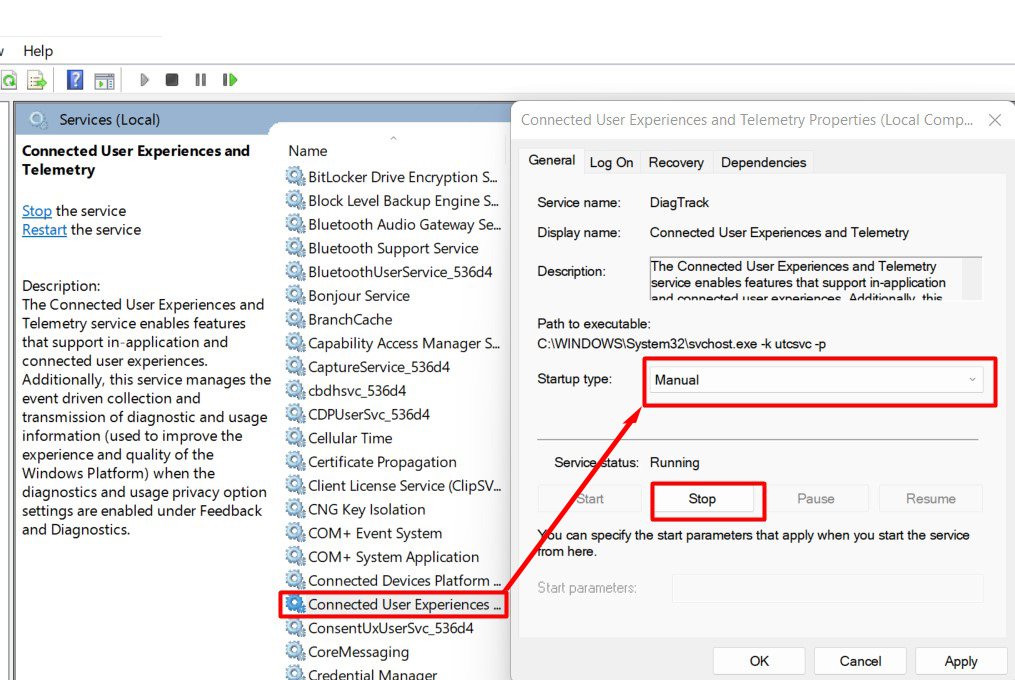
Reinicie seu sistema para encontrar a memória problema desapareceu.
Execute SFC e CHKDSK Scan
h3>
Se alguns arquivos do sistema estiverem corrompidos ou se comportando incorretamente, eles podem estar usando mais memória do que o necessário. A verificação do Windows System File Checker (SFC) ajuda a detectar quaisquer problemas nos arquivos do sistema e os corrige. Isso pode ajudar a corrigir o vazamento de memória que pode estar causando o problema de memória insuficiente.
Além disso, se a unidade de armazenamento atribuída à memória virtual tiver algum erro, a memória alocada poderá não ser usada devidamente. Como resultado, você pode estar vendo o aviso de pouca memória. Uma verificação do CHKDSK ajudará ainda mais resolvendo o erro nas unidades de disco.
Pressione Windows +’R’para abrir a caixa de diálogo Executar e digite cmd.Pressione Ctrl + Shift + Digite para abrir o prompt de comando no privilégio administrativo. Digite SFC/scannow para executar um sfc scan em seu sistema. Ele detectará qualquer erro e o resolverá automaticamente.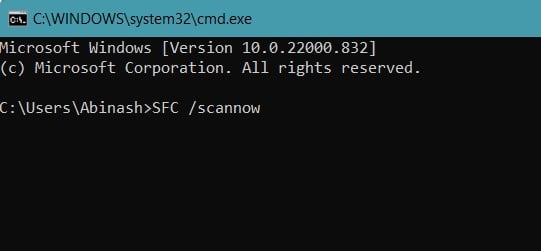
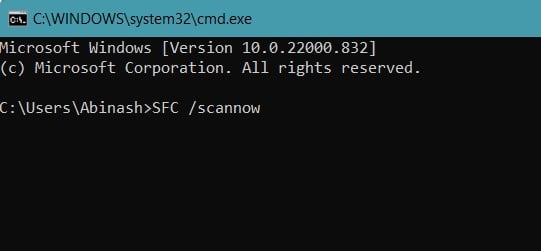 Reinicie o system.Execute chkdsk/r/x no prompt de comando para executar uma verificação CHKDSK na próxima inicialização.
Reinicie o system.Execute chkdsk/r/x no prompt de comando para executar uma verificação CHKDSK na próxima inicialização.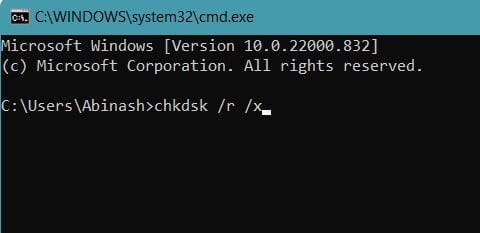
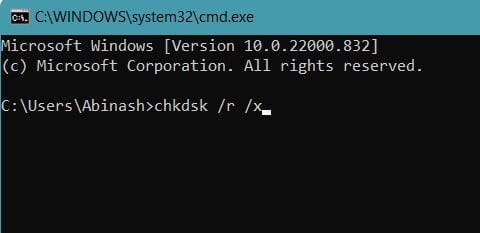
Você deve descobrir que o aviso deve desaparecer.
Atualizar drivers
Às vezes, software de driver com defeito pode causar vazamentos excessivos de memória , fazendo com que o sistema acredite que não tem mais memória. Portanto, atualizar ou reverter os drivers pode fazer o trabalho nesses casos.
Pressione Windows +’R’e digite devmgmt.msc para abrir o Gerenciador de dispositivos.Selecione um dispositivo e clique duas vezes nele. Vá para a guia Drivers e clique em Atualizar drivers.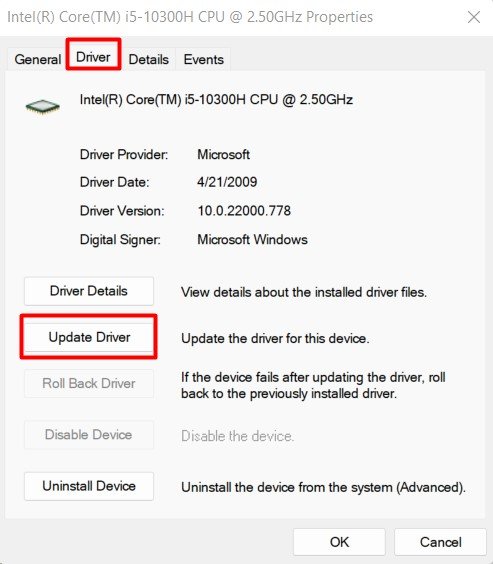
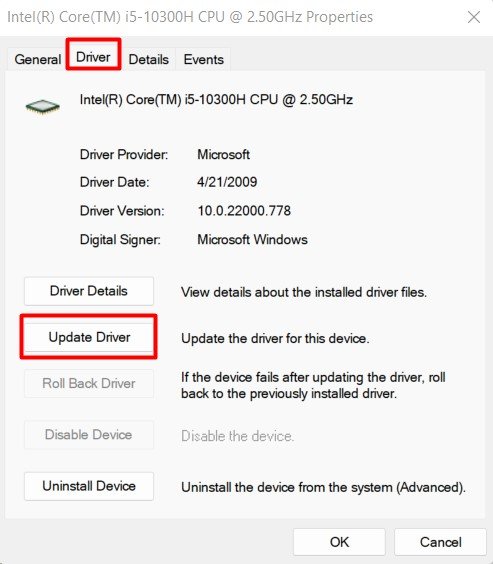 Clique em Reverter drivers se o problema começou após uma atualização.
Clique em Reverter drivers se o problema começou após uma atualização.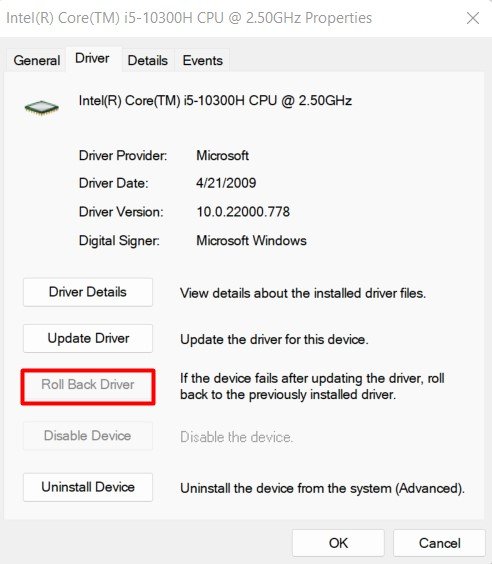
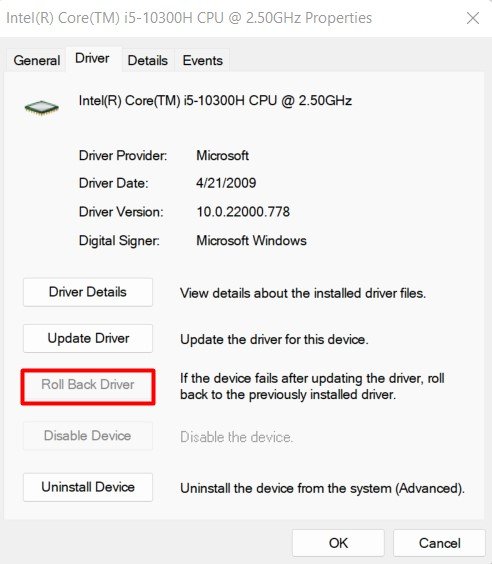 Faça isso para todos os dispositivos para ver se o problema desaparece.
Faça isso para todos os dispositivos para ver se o problema desaparece.
O Windows atualiza os drivers automaticamente por meio de atualizações do Windows. Assim, você pode ver se alguma atualização está pendente e instalá-la para corrigir o problema.
Adicione mais memória
Como mencionamos no início, sua RAM pode não ser suficiente para lidar com todos os programas em que você trabalha. Portanto, você pode considerar estender o tamanho da RAM. No entanto, você deve primeiro verificar se o seu sistema permite adicionar mais RAM.
Um computador executado em um tipo de sistema de 32 bits não suporta adicionar RAM a mais de 4 GB. Da mesma forma, se o seu sistema for do tipo x64, mas o Windows for de 32 bits, adicionar mais RAM seria inútil. Siga as instruções para ver o tipo de sistema.
Digite msinfo32 na caixa de diálogo Executar após pressionar Windows +’R’. Localize Tipo de sistema e veja se é um PC baseado em x64 ou x86.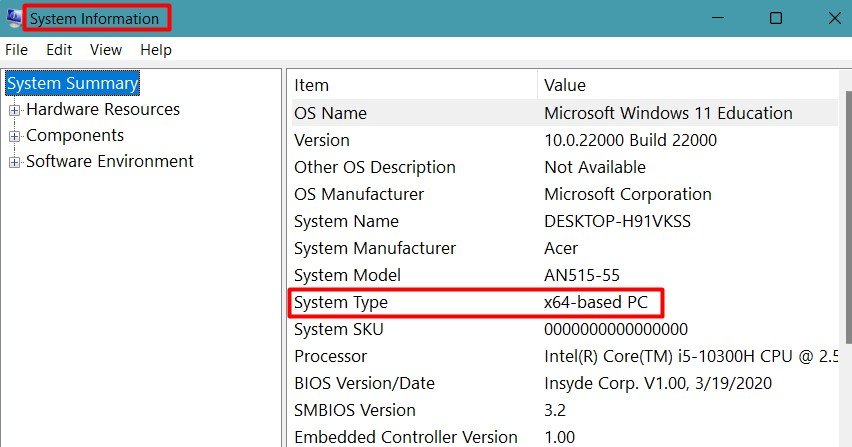
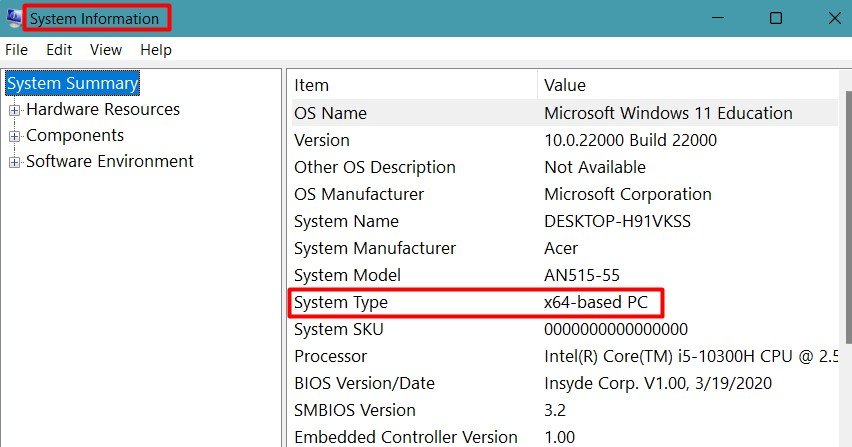 Da mesma forma, pressione Windows +’X’e selecione Configurações. Procure a opção Sobre e veja se o sistema operacional é de 64 bits ou 32 bits.
Da mesma forma, pressione Windows +’X’e selecione Configurações. Procure a opção Sobre e veja se o sistema operacional é de 64 bits ou 32 bits.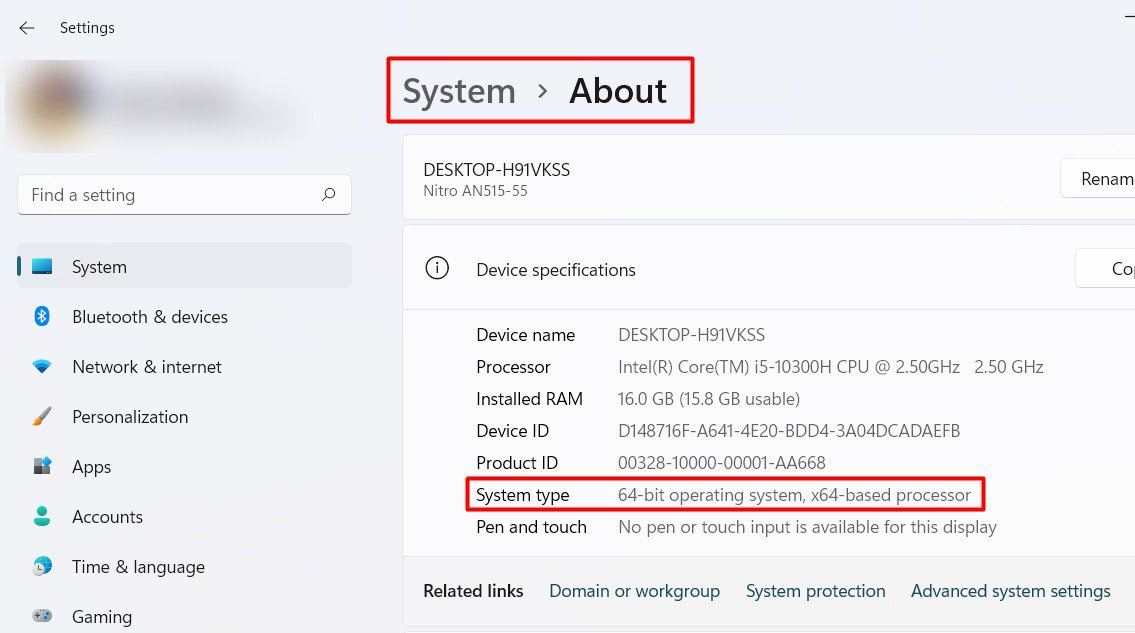
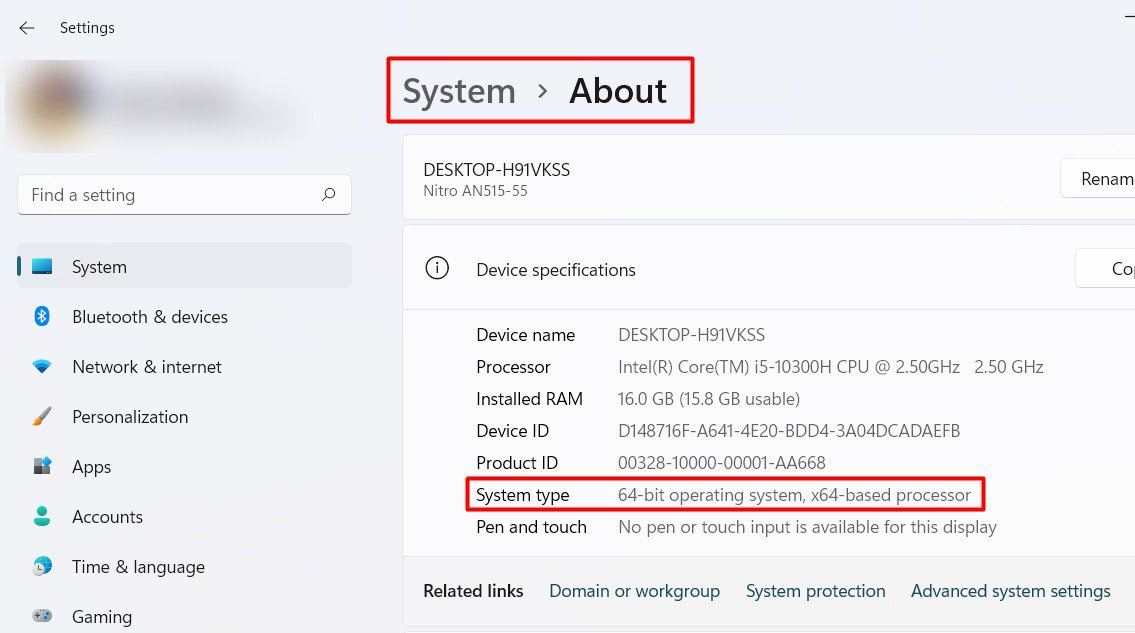
Mas existe uma maneira de expandir sua memória além de 4 GB em 32 sistema-bit: definindo as configurações do PAE/NX. Vamos fazer isso.
Pressione Windows +’R’e digite cmd.Abra o prompt de comando com privilégio administrativo pressionando Ctrl + Shift + Enter.Enter bcdedit e observe o identificador na parte superior.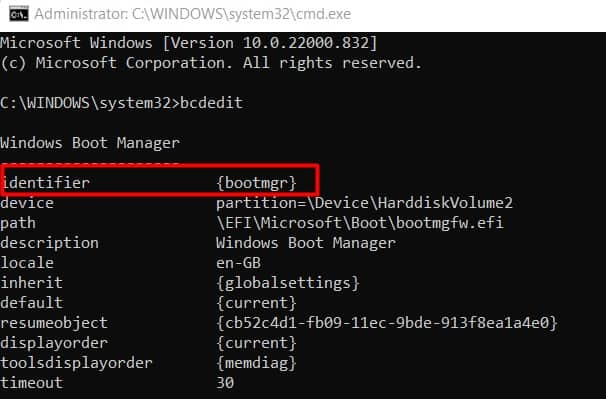
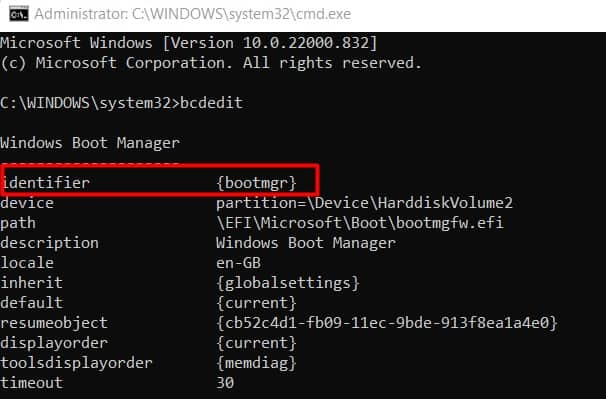 Digite os comandos abaixo e execute-os um por um.
Digite os comandos abaixo e execute-os um por um.
bcdedit/set [{identifier}] pae ForceEnable
bcdedit/set [{identifier}] nx AlwaysOff
Agora, expanda a memória conforme sua necessidade. Isso deve resolver o problema do aviso de memória baixa.
Posso desativar o aviso”O computador está com pouca memória”?
Se você tiver certeza de que seu sistema tem memória suficiente e está um alarme falso, você pode desativar o aviso. Mas desativá-lo pode impedir que você saiba se a memória está sendo consumida demais. Isso pode fazer com que a capacidade de RAM seja excedida e o sistema pode travar.
Você pode desabilitar o aviso de pouca memória das seguintes maneiras:
Pressione Windows +’R’e digite regedit para abrir o Editor do Registro. Navegue até HKEY_LOCAL_MACHINE\SYSTEM\CurrentControlSet\Contro l\WDI\DiagnosticModules. Encontre as chaves do registro
5EE64AFB-398D-4edb-AF71-3B830219ABF7
45DE1EA9-10BC-4f96-9B21-4B6B83DBF476
C0F51D84-11B9-4e74-B083-99F11BA2DB0A
e exclua cada um deles.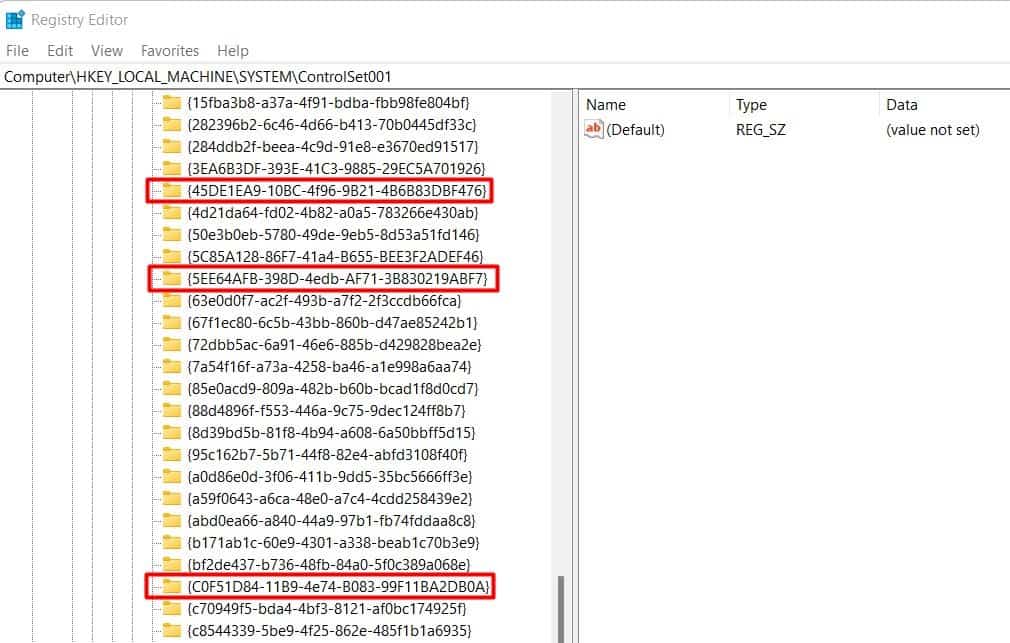
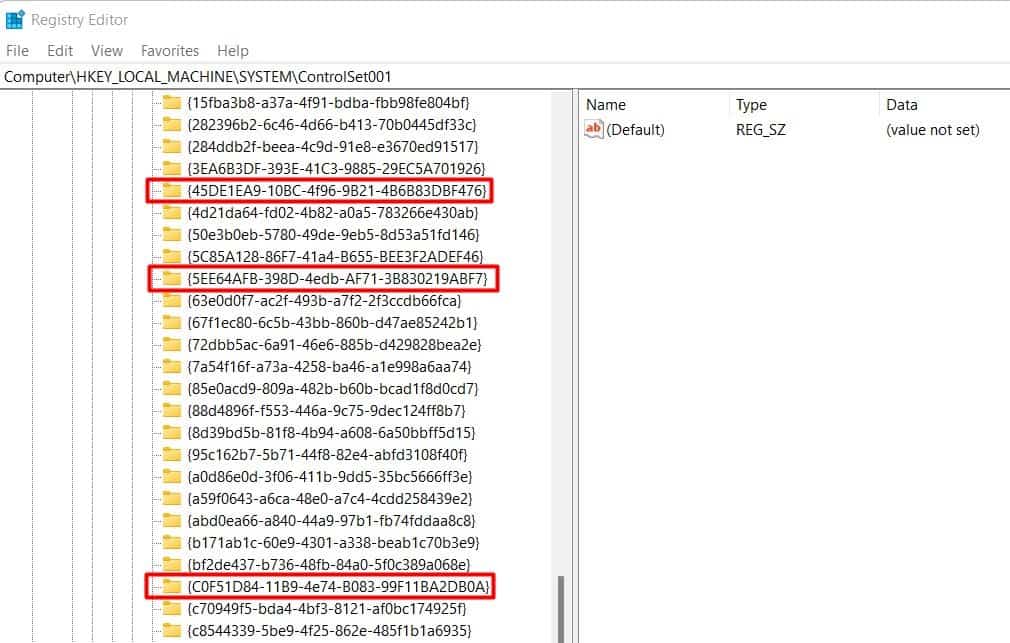 Reinicie seu sistema para aplicar as alterações.
Reinicie seu sistema para aplicar as alterações.
Você não receberá o aviso de pouca memória em seu sistema.